
Innholdsfortegnelse:
- Trinn 1: HackerBox 0031: Innhold i esken
- Trinn 2: Ether
- Trinn 3: Nexx WT3020F Ethernet -ruter og OpenWrt
- Trinn 4: EtherTap Kit
- Trinn 5: Arduino Nano mikrokontrollerplattform
- Trinn 6: Arduino Integrated Development Environment (IDE)
- Trinn 7: Arduino Nano Header Pins
- Trinn 8: ENC28J60 Ethernet -modul
- Trinn 9: Crossover -adapterplugg
- Trinn 10: HAKK PLANET
- Forfatter John Day [email protected].
- Public 2024-01-30 11:24.
- Sist endret 2025-01-23 15:02.

Denne måneden dykker HackerBox Hackers inn i Ethernet, ruteroperativsystemer, nettverksovervåking og nettverksanalyse. Denne instruksen inneholder informasjon om hvordan du arbeider med HackerBox #0031, som du kan hente her så lenge lageret rekker. Hvis du også ønsker å motta en HackerBox som denne rett i postkassen din hver måned, kan du abonnere på HackerBoxes.com og bli med i revolusjonen!
Emner og læringsmål for HackerBox 0031:
- Konfigurer WT3020 Ethernet -ruteren
- Installer OpenWrt -operativsystemet på WT3020 -ruteren
- Monter HackerBoxes EtherTap -settet
- Distribuer EtherTap for å passivt overvåke nettverkstrafikk
- Konfigurer Arduino IDE for bruk med Arduino Nano
- Koble en ENC28J60 Ethernet -kontroller til Arduino Nano
- Overfør og motta Ethernet -pakker fra Arduino Nano
HackerBoxes er den månedlige abonnementskassen for DIY -elektronikk og datateknologi. Vi er hobbyfolk, produsenter og eksperimenter. Vi er drømmerne om drømmer. HAKK PLANETEN!
Trinn 1: HackerBox 0031: Innhold i esken

- HackerBoxes #0031 Samlingskort
- Nexx WT3020F Ethernet -ruter
- Eksklusivt HackerBox EtherTap -sett
- Arduino Nano 5V, 16MHz
- ENC28J60 Ethernet -modul
- Rød crossover adapterplugg
- Kvinne til kvinne Dupont-hoppere
- Eksklusivt OpenWrt -dekal
Noen andre ting som vil være nyttige:
- Loddejern, lodde og grunnleggende loddeverktøy
- Datamaskin for kjøring av programvareverktøy
Viktigst av alt, trenger du en følelse av eventyr, DIY -ånd og nysgjerrighet på hackere. Hardcore DIY -elektronikk er ikke en triviell jakt, og HackerBoxes er ikke vannet ut. Målet er fremgang, ikke perfeksjon. Når du fortsetter og liker eventyret, kan du få mye tilfredshet ved å lære ny teknologi og forhåpentligvis få noen prosjekter til å fungere. Vi foreslår at du tar hvert trinn sakte, tenker på detaljene, og ikke vær redd for å be om hjelp.
Det er et vell av informasjon for nåværende og potensielle medlemmer i HackerBoxes FAQ.
Trinn 2: Ether

"Det eneste som virkelig bekymret meg var eteren. Det er ingenting i verden som er mer hjelpeløs og uansvarlig og fordervet enn en mann i dypet av en eterbinge, og jeg visste at vi snart ville komme inn i de råte tingene." - Hunter S. Thompson, "Frykt og avsky i Las Vegas"
Ethernet (Wikipedia) er en familie av datanettverksteknologier som vanligvis brukes i lokalnettverk (LAN). Ethernet ble kommersielt introdusert i 1980 og ble først standardisert i 1983 og har siden blitt forbedret for å støtte høyere bithastigheter og lengre koblingsavstander. Den koblede "Ethernet Hacks" -videoen, mens den ellers er ganske god, gjør den absurde påstanden om at kablet Ethernet blir foreldet på grunn av trådløs teknologi.
Den originale 10BASE5 Ethernet bruker stor, fet koaksialkabel som et delt medium. Nyere Ethernet -varianter bruker twisted pair og fiberoptiske lenker i forbindelse med hubber eller svitsjer. I løpet av sin historie har Ethernet dataoverføringshastigheter blitt økt fra de opprinnelige 2,94 Mbps til hundrevis av Gbps.
Ethernet tilbyr tjenester inkludert de to laveste lagene av OSI -modellen (fysisk lag og datalinklag). Hvis du vil vite mer om syv-lags OSI-nettverksmodellen (du gjør det), sjekk Wikipedia og/eller denne videoen.
Trinn 3: Nexx WT3020F Ethernet -ruter og OpenWrt

Nexx WT3020 -serien med Ethernet -rutere er basert på MediaTek MT7620N (spesifikasjoner). Disse ruterne inkluderer to UTP Ethernet -porter og et 802.11n 300Mbps trådløst grensesnitt som opererer på 2,4 GHz.
OpenWrt er et åpen kildekode -prosjekt for innebygd operativsystem basert på Linux, hovedsakelig brukt på innebygde rutere. Alle komponentene er optimalisert til å være små nok til å passe inn i den begrensede lagringen og minnet som er tilgjengelig i hjemmerutere. OpenWrt kan konfigureres ved hjelp av et kommandolinjegrensesnitt (askeskall) eller et webgrensesnitt (LuCI).
Det er flere tusen pakker tilgjengelig for installasjon via opkg -pakkehåndteringssystemet for å utvide funksjonaliteten til enheten din. Disse pakkene inkluderer brannmurer, telefoni, VPN, lagring, meldinger, ruting og e -posttjenester blant mange, mange andre.
Denne OpenWrt Wiki -oppføringen dekker installering av OpenWrt på WT3020 -ruteren. Under overskriften "Installasjon" er det en tabell med binære filer. Ikke bruk disse. Klikk i stedet på lenken for "nedlasting av LEDE -fastvare" like under tabellen. Dette er de nyeste versjonene. Her er en fin opplæring i hvordan du blinker ruterenes fastvare. OpenWrt HOWTOs kan også være ganske nyttig.
Trinn 4: EtherTap Kit
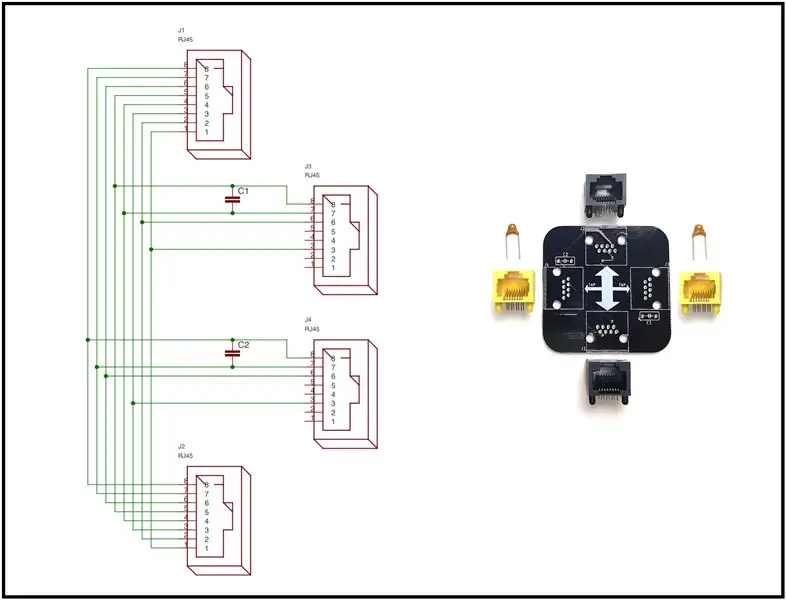
EtherTap er et passivt Ethernet -trykk. Det er "passivt" ved at EtherTap ser ut som et stykke Ethernet -kabel til nettverket der den er distribuert. Gjennomføringsportene er tilkoblet innebygd i Ethernet-tilkoblingen som skal overvåkes. De to kanalene i pass-through (en går i hver retning) er fysisk "tappet" i sporet av PCB. De tappede signalene er koblet ut til de to tappene. De to tappeportene har bare mottakskanalene tilkoblet. I henhold til denne sikkerhetsmekanismen kan ingen av tappeportene overføre til gjennomgangen.
EtherTap -settet inneholder:
- Eksklusive HackerBoxes EtherTap PCB
- To svarte RJ45 -kontakter
- To gule RJ45 -kontakter
- To 220pF keramiske kondensatorer
Montering av EtherTap Kit er ganske grei. De to forskjellig fargede RJ45 -kontaktene er faktisk identiske og kan plasseres uansett hva du vil. Vi plasserer vanligvis de svarte RJ45-kontaktene på gjennomføringsportene og de gule kontaktene på kranportene. De to kondensatorene er ikke polariserte og kan settes inn begge veier.
Drift av EtherTap innebærer å koble til pass-through og deretter koble en av tappportene (avhengig av hvilken trafikkretning du overvåker) til en datamaskin som kjører et pakkefangst-/analyseprogram som Wireshark.
Shout Out: EtherTap ble inspirert av Michael Ossmanns Throwing Star LAN Tap, så det er mange relevante detaljer og historie på hans nettsted Great Scott Gadgets. Michael lager noen andre veldig kule leker som er verdt å sjekke ut mens du er der.
Trinn 5: Arduino Nano mikrokontrollerplattform

Den medfølgende Arduino Nano -modulen kommer med toppnål, men de er ikke loddet til modulen. La pinnene være av for nå. Utfør disse innledende testene av Arduino Nano -modulen separat fra BioSense Board og før du lodder toppstiften Arduino Nano. Alt som trengs for de neste trinnene er en microUSB -kabel og Nano -modulen akkurat som den kommer ut av posen.
Arduino Nano er et overflatemontert, brødbrettvennlig, miniatyrisert Arduino-bord med integrert USB. Det er utrolig fullt utstyrt og lett å hacke.
Funksjoner:
- Mikrokontroller: Atmel ATmega328P
- Spenning: 5V
- Digitale I/O -pinner: 14 (6 PWM)
- Analoge inngangspinner: 8
- Likestrøm per I/O -pinne: 40 mA
- Flash -minne: 32 KB (2 KB for oppstartslaster)
- SRAM: 2 KB
- EEPROM: 1 KB
- Klokkehastighet: 16 MHz
- Dimensjoner: 17 mm x 43 mm
Denne spesielle varianten av Arduino Nano er den svarte Robotdyn -designen. Grensesnittet er via en innebygd MicroUSB-port som er kompatibel med de samme MicroUSB-kablene som brukes med mange mobiltelefoner og nettbrett.
Arduino Nanos har en innebygd USB/seriell brobrikke. På denne spesielle varianten er brobrikken CH340G. Vær oppmerksom på at det er forskjellige andre typer USB/Serial bridge -brikker som brukes på de forskjellige typene Arduino -kort. Disse brikkene lar datamaskinens USB -port kommunisere med det serielle grensesnittet på Arduinos prosessorbrikke.
En datamaskins operativsystem krever at en enhetsdriver kommuniserer med USB/seriell brikke. Sjåføren lar IDE kommunisere med Arduino -kortet. Den spesifikke enhetsdriveren som trengs, avhenger av både OS -versjonen og også typen USB/seriell brikke. For CH340 USB/Serial -brikkene er det drivere tilgjengelig for mange operativsystemer (UNIX, Mac OS X eller Windows). Produsenten av CH340 leverer disse driverne her.
Når du først kobler Arduino Nano til en USB -port på datamaskinen, skal den grønne strømlampen lyse og kort tid etter skal den blå LED -en begynne å blinke sakte. Dette skjer fordi Nano er forhåndslastet med BLINK-programmet, som kjører på den splitter nye Arduino Nano.
Trinn 6: Arduino Integrated Development Environment (IDE)

Hvis du ennå ikke har Arduino IDE installert, kan du laste den ned fra Arduino.cc
Hvis du ønsker ytterligere introduksjonsinformasjon for arbeid i Arduino -økosystemet, foreslår vi at du leser instruksjonene for HackerBoxes Starter Workshop.
Koble Nano til MicroUSB -kabelen og den andre enden av kabelen til en USB -port på datamaskinen, start Arduino IDE -programvaren, velg riktig USB -port i IDE under verktøy> port (sannsynligvis et navn med "wchusb" i den). Velg også "Arduino Nano" i IDE under verktøy> bord.
Til slutt, last opp et eksempel på kode:
Fil-> Eksempler-> Grunnleggende-> Blink
Dette er faktisk koden som var forhåndslastet på Nano og burde kjøre akkurat nå for sakte å blinke den blå LED -en. Følgelig, hvis vi laster inn denne eksempelkoden, vil ingenting endres. I stedet, la oss endre koden litt.
Når du ser nøye ut, kan du se at programmet slår på LED -en, venter 1000 millisekunder (ett sekund), slår av LED -en, venter et sekund til og deretter gjør alt igjen - for alltid.
Endre koden ved å endre begge "forsinkelser (1000)" -uttalelsene til "forsinkelse (100)". Denne endringen vil føre til at LED -en blinker ti ganger raskere, ikke sant?
La oss laste den endrede koden inn i Nano ved å klikke på UPLOAD -knappen (pilikonet) like over den endrede koden. Se under koden for statusinformasjon: "kompilering" og deretter "opplasting". Til slutt skal IDE indikere "Opplasting fullført", og LED -lampen din skal blinke raskere.
Gratulerer i så fall! Du har nettopp hacket ditt første stykke innebygd kode.
Når hurtigblink-versjonen er lastet og kjører, hvorfor ikke se om du kan endre koden igjen slik at LED-en blinker raskt to ganger og deretter vente et par sekunder før du gjentar den? Gi det et forsøk! Hva med noen andre mønstre? Når du først har lykkes med å visualisere et ønsket resultat, kodet det og observert at det fungerer som planlagt, har du tatt et enormt skritt mot å bli en kompetent maskinvarehacker.
Trinn 7: Arduino Nano Header Pins

Nå som utviklingsdatamaskinen din er konfigurert til å laste kode til Arduino Nano og Nano er testet, koble USB -kabelen fra Nano og gjør deg klar til lodding.
Hvis du er ny i lodding, er det mange flotte guider og videoer på nettet om lodding. Her er ett eksempel. Hvis du føler at du trenger ekstra hjelp, kan du prøve å finne en lokal beslutningstakergruppe eller hackerplass i ditt område. Amatørradioklubber er også alltid gode kilder til elektronikkopplevelse.
Lodd de to topptekstene (femten pinner hver) til Arduino Nano -modulen. Den seks-pinners ICSP-kontakten (seriell programmering i kretsen) vil ikke bli brukt i dette prosjektet, så bare la disse pinnene være av.
Når lodding er fullført, sjekk nøye for loddebroer og/eller kalde loddeskjøter. Til slutt kobler du Arduino Nano tilbake til USB -kabelen og kontrollerer at alt fortsatt fungerer som det skal.
Trinn 8: ENC28J60 Ethernet -modul
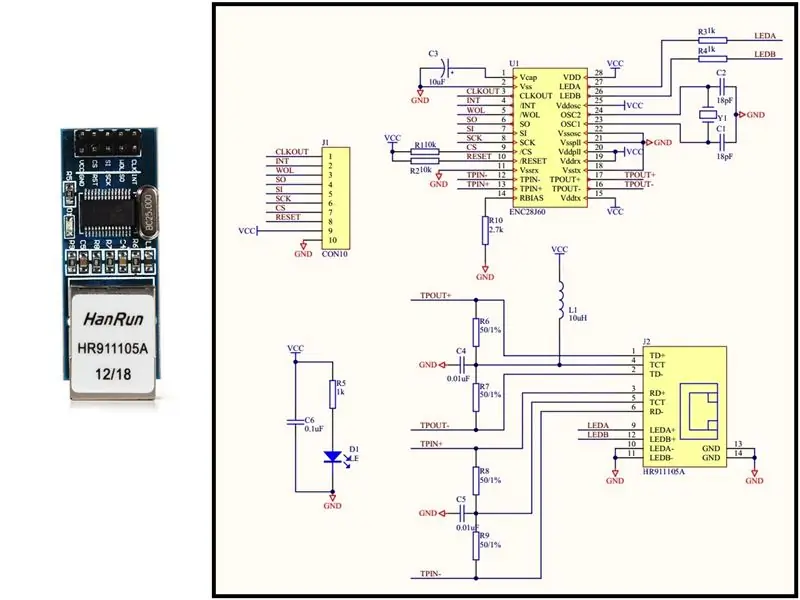
ENC28J60 (datablad) er en Ethernet -kontrollerbrikke. Takket være SPI -grensesnittet er det rimelig enkelt å bruke med selv de enkleste mikrokontrollerne.
Vær oppmerksom på at noen versjoner av denne modulen har en LDO -spenningsregulator som gjør at de kan drives av 5V, selv om ENC28J60 -brikken er 3,3V. Denne versjonen av modulen har IKKE en spenningsregulator og må leveres med 3,3V eksternt.
EtherCard Arduino-biblioteket utfører grensesnitt på lavt nivå fra Arduino-koden til nettverket. Biblioteket kommer med flere eksempler. En fin å begynne med er backSoon.ino som lar deg få tilgang til skissen på Arduino Nano fra en hvilken som helst nettleser på samme LAN.
Trinn 9: Crossover -adapterplugg

En Ethernet -crossover (Wikipedia) er en kabel eller adapterplugg som brukes til å koble dataenheter sammen direkte. Den brukes oftest for å koble til to enheter av samme type, f.eks. to datamaskiner (via nettverksgrensesnittkontrollerne) eller to brytere til hverandre. Derimot brukes patchkabler eller gjennomgående kabler for å koble enheter av forskjellige typer, for eksempel en datamaskin til en nettverksbryter eller Ethernet -hub.
Kabling i crossover krysses bevisst for å koble sendesignalene i den ene enden til mottaksignalene i den andre enden og omvendt.
Trinn 10: HAKK PLANET
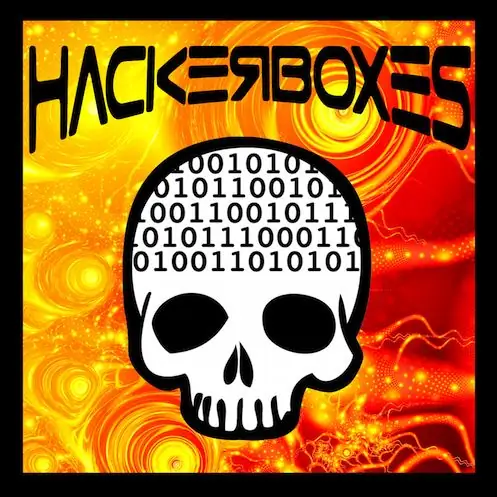
Hvis du har likt denne Instrucable og ønsker å få en eske med elektronikk og datatekniske prosjekter som dette levert rett i postkassen din hver måned, kan du bli med i HackerBox -revolusjonen ved å abonnere HER.
Nå ut og del suksessen din i kommentarene nedenfor eller på HackerBoxes Facebook -side. Gi oss beskjed hvis du har spørsmål eller trenger hjelp med noe. Takk for at du er en del av HackerBoxes. Kom gjerne med forslag og tilbakemeldinger. HackerBoxes er DINE esker. La oss lage noe flott!
Anbefalt:
HackerBox 0060: Lekeplass: 11 trinn

HackerBox 0060: Playground: Hilsen til HackerBox Hackers rundt om i verden! Med HackerBox 0060 vil du eksperimentere med Adafruit Circuit Playground Bluefruit med en kraftig Nordic Semiconductor nRF52840 ARM Cortex M4 mikrokontroller. Utforsk innebygd programmering med
HackerBox 0041: CircuitPython: 8 trinn

HackerBox 0041: CircuitPython: Hilsen til HackerBox Hackere rundt om i verden. HackerBox 0041 gir oss CircuitPython, MakeCode Arcade, Atari Punk Console og mye mer. Denne instruksen inneholder informasjon om hvordan du kommer i gang med HackerBox 0041, som kan kjøpes på
HackerBox 0058: Kode: 7 trinn

HackerBox 0058: Kode: Hilsen til HackerBox Hackere rundt om i verden! Med HackerBox 0058 utforsker vi informasjonskoding, strekkoder, QR -koder, programmering av Arduino Pro Micro, innebygde LCD -skjermer, integrering av strekkodegenerering i Arduino -prosjekter, menneskelig informasjon
HackerBox 0057: Sikker modus: 9 trinn

HackerBox 0057: Sikker modus: Hilsen til HackerBox hackere rundt om i verden! HackerBox 0057 bringer en landsby med IoT, Wireless, Lockpicking og selvfølgelig Hardware Hacking rett inn i hjemmelaboratoriet. Vi vil utforske programmering av mikrokontroller, IoT Wi-Fi-utnyttelser, Bluetooth int
HackerBox 0034: SubGHz: 15 trinn

HackerBox 0034: SubGHz: Denne måneden utforsker HackerBox Hackers Software Defined Radio (SDR) og radiokommunikasjon på frekvenser under 1 GHz. Denne instruksen inneholder informasjon om hvordan du kommer i gang med HackerBox #0034, som kan kjøpes her mens rekvisita
